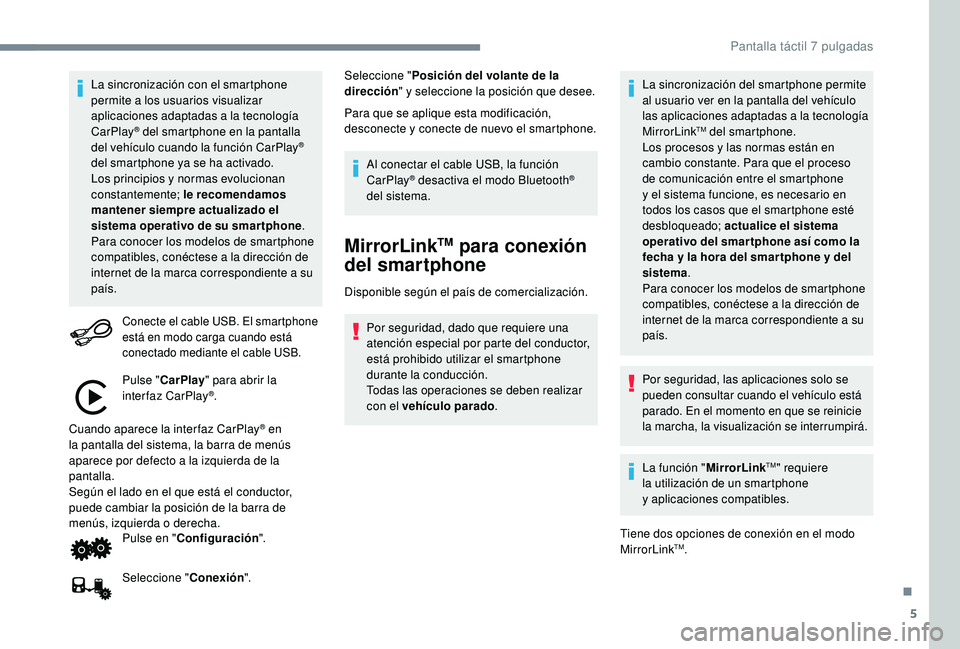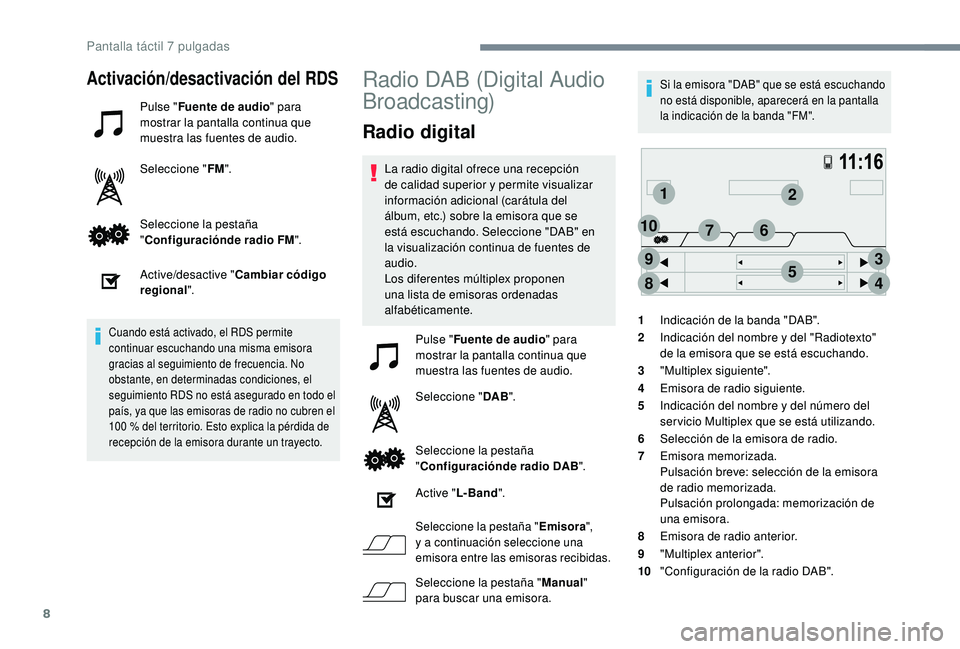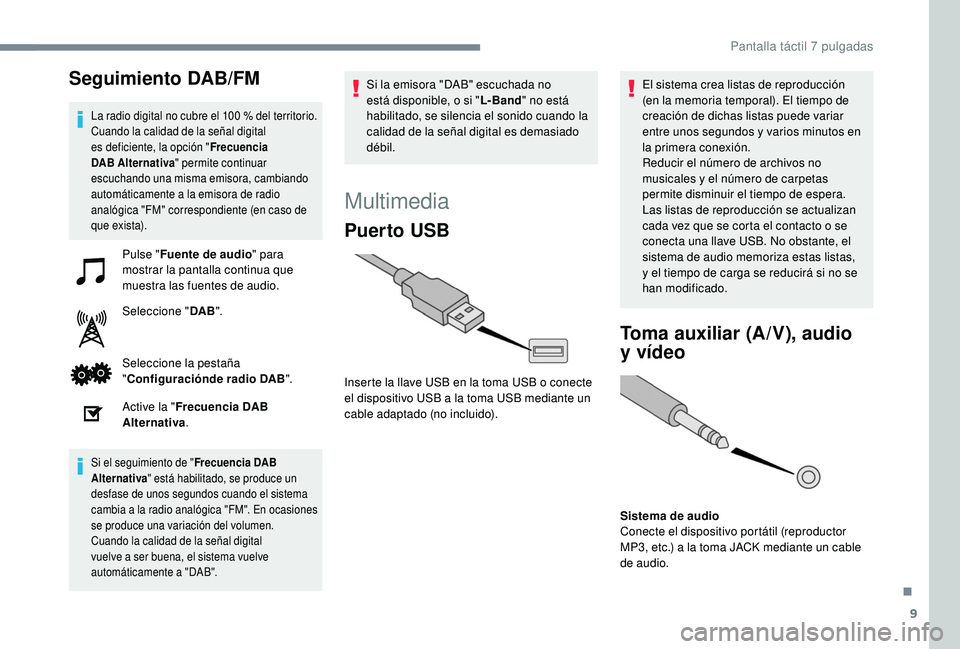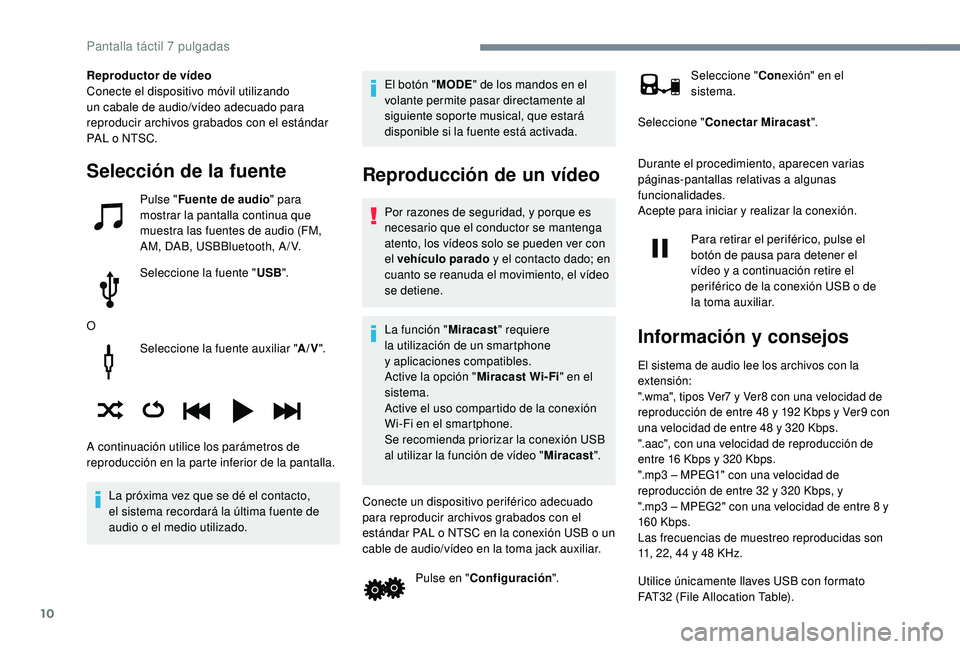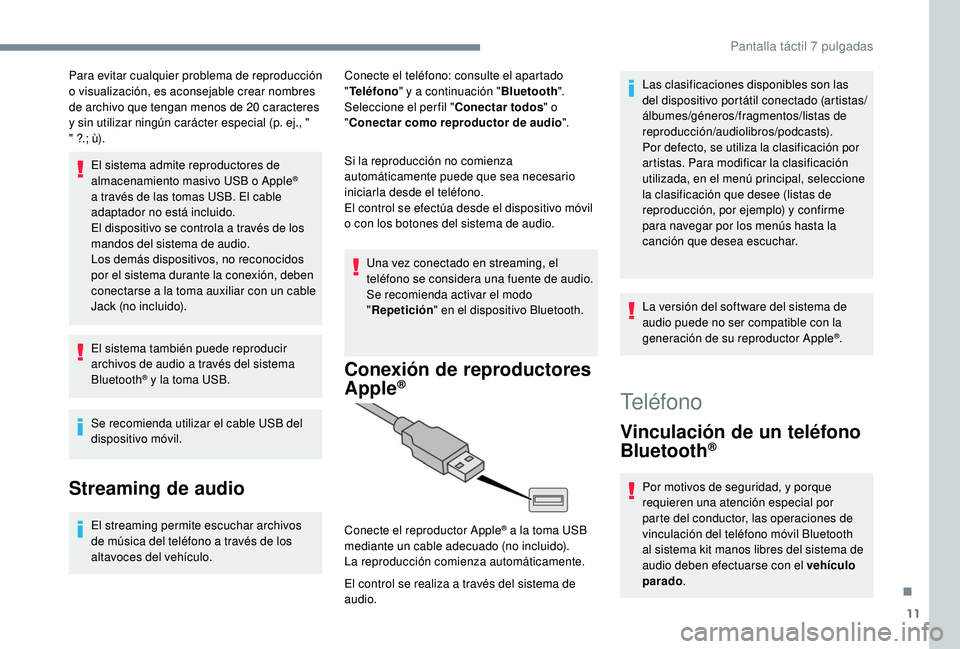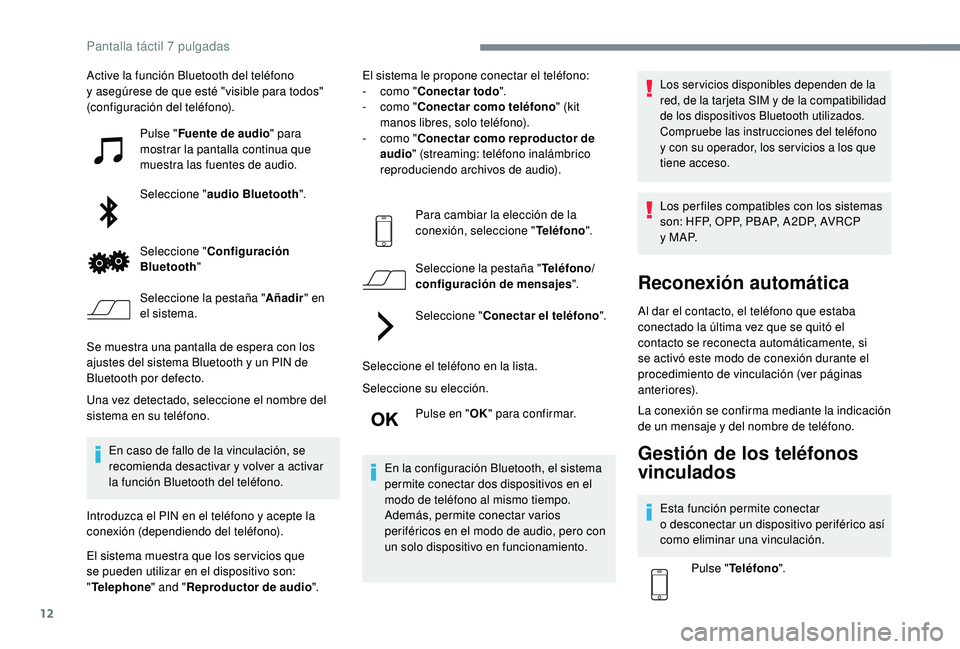Page 153 of 180
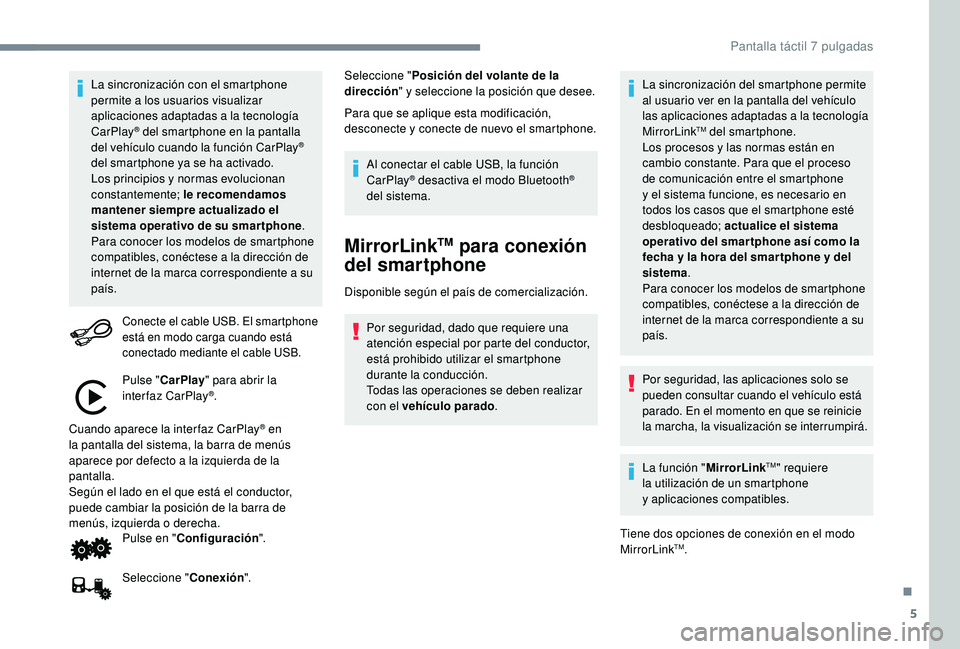
5
La sincronización con el smartphone
permite a los usuarios visualizar
aplicaciones adaptadas a
la tecnología
CarPlay
® del smartphone en la pantalla
del vehículo cuando la función CarPlay®
del smartphone ya se ha activado.
Los principios y
normas evolucionan
constantemente; le recomendamos
mantener siempre actualizado el
sistema operativo de su smartphone .
Para conocer los modelos de smartphone
compatibles, conéctese a
la dirección de
internet de la marca correspondiente a
su
país.
Conecte el cable USB. El smartphone
está en modo carga cuando está
conectado mediante el cable USB.
Pulse " CarPlay " para abrir la
interfaz CarPlay®.
Cuando aparece la interfaz CarPlay
® en
la pantalla del sistema, la barra de menús
aparece por defecto a
la izquierda de la
pantalla.
Según el lado en el que está el conductor,
puede cambiar la posición de la barra de
menús, izquierda o
derecha.
Pulse en " Configuración ".
Seleccione " Conexión". Seleccione "
Posición del volante de la
dirección " y seleccione la posición que desee.
Para que se aplique esta modificación,
desconecte y
conecte de nuevo el smartphone.
Al conectar el cable USB, la función
CarPlay
® desactiva el modo Bluetooth®
del sistema.
MirrorLinkTM para conexión
del smartphone
Disponible según el país de comercialización.
Por seguridad, dado que requiere una
atención especial por parte del conductor,
está prohibido utilizar el smartphone
durante la conducción.
Todas las operaciones se deben realizar
con el vehículo parado . La sincronización del smartphone permite
al usuario ver en la pantalla del vehículo
las aplicaciones adaptadas a
la tecnología
MirrorLink
TM del smartphone.
Los procesos y las normas están en
cambio constante. Para que el proceso
de comunicación entre el smartphone
y
el sistema funcione, es necesario en
todos los casos que el smartphone esté
desbloqueado; actualice el sistema
operativo del smar tphone así como la
fecha y
la hora del smar tphone y del
sistema .
Para conocer los modelos de smartphone
compatibles, conéctese a
la dirección de
internet de la marca correspondiente a
su
país.
Por seguridad, las aplicaciones solo se
pueden consultar cuando el vehículo está
parado. En el momento en que se reinicie
la marcha, la visualización se interrumpirá.
La función " MirrorLinkTM" requiere
la utilización de un smartphone
y
aplicaciones compatibles.
Tiene dos opciones de conexión en el modo
MirrorLink
TM.
.
Pantalla táctil 7 pulgadas
Page 154 of 180

6
Al conectar el smartphone al
sistema, se recomienda activar el
"Bluetooth"
® en el smartphone
Conecte el cable USB. El
smartphone está en modo carga
cuando está conectado mediante el
cable USB.
Opción 2:
Consiga un teléfono compatible con la
conexión MirrorLink
TMWi-Fi.
Active la opción " Connect MirrorLinkTM Wi-Fi"
en el sistema.
Active el uso compartido de la conexión Wi-Fi
en el smartphone.
Pulse "MirrorLink
TM" para abrir la
aplicación del sistema.
En función del smartphone, podría ser
necesario activar la función " MirrorLink
TM".
Durante el procedimiento, aparecen
varias páginas de pantallas relativas
a
algunas funcionalidades.
Acepte para iniciar y
realizar la
conexión. Una vez establecida la conexión, se muestra
una página con las aplicaciones descargadas
previamente en el smartphone y
adaptadas a la
tecnología MirrorLink
TM.
El acceso a
las distintas fuentes de audio
permanece operativo en el margen de la
pantalla de MirrorLink
TM, mediante los botones
táctiles situados en la barra superior.
Puede accederse en cualquier momento a
los
menús del sistema utilizando los botones
específicos.
En función de la calidad de su red, puede
resultar necesario esperar un tiempo para
que las aplicaciones estén disponibles.
Android Auto para conexión
del smartphone
Por seguridad, dado que requiere una
atención especial por parte del conductor,
está prohibido utilizar el smartphone
durante la conducción.
Todas las operaciones se deben realizar
con el vehículo parado . La sincronización del smartphone permite
al usuario ver en la pantalla del vehículo
las aplicaciones adaptadas a
la tecnología
Android Auto del smartphone.
Los procesos y las normas están en
cambio constante. Para que el proceso
de comunicación entre el smartphone
y el sistema funcione, es necesario en
todos los casos que el smartphone esté
desbloqueado; actualice el sistema
operativo del smar tphone así como la
fecha y la hora del smar tphone y del
sistema .
Para conocer los modelos de smartphone
compatibles, conéctese a la dirección de
internet de la marca correspondiente a su
país.
Opción 1:
Por seguridad, las aplicaciones solo se
pueden consultar cuando el vehículo está
parado. En el momento en que se reinicie
la marcha, la visualización se interrumpirá.
La función "
Android Auto " requiere
la utilización de un smartphone
y
aplicaciones compatibles. Conecte el cable USB. El
smartphone está en modo carga
cuando está conectado mediante el
cable USB.
Pantalla táctil 7 pulgadas
Page 155 of 180

7
Pulse "Android Auto " para abrir la
aplicación en el sistema.
Durante el procedimiento, aparecen
varias páginas-pantallas relativas
a
algunas funcionalidades.
Acepte para iniciar y
realizar la
conexión.
El acceso a
las distintas fuentes de audio
permanece operativo en el margen de la
pantalla de Android Auto, mediante los botones
táctiles situados en la barra superior.
Puede accederse en cualquier momento a
los
menús del sistema utilizando los botones
específicos.
En función de la calidad de su red, puede
resultar necesario esperar un tiempo para
que las aplicaciones estén disponibles.
Radio
Selección de una emisora
Pulse " Fuente de audio " para
mostrar la pantalla continua que
muestra las fuentes de audio.
Seleccione " FM". Seleccione la pestaña "
Emisora",
y a
continuación seleccione
una emisora entre las emisoras
recibidas.
Seleccione " Configuración
de radio FM" y a continuación
" Actualizar la lista de emisoras "
para actualizar la lista.
Si es necesario, seleccione un
cambio de fuente pulsando el
acceso directo " Fuente de audio "
en la barra superior.
Seleccione " AM" o " DAB " (según el
equipamiento).
El entorno exterior (colinas, inmuebles,
túneles, aparcamientos, subterráneos,
etc.) puede bloquear la recepción, incluso
en modo de seguimiento RDS. Este
fenómeno es normal en la propagación de
las ondas de radio y no indica ningún fallo
del equipo de audio.
Cambio de frecuencia
Pulse " Fuente de audio " para
mostrar la pantalla continua que
muestra las fuentes de audio. Seleccione "
FM".
Seleccione la pestaña " Manual"
para buscar una emisora.
Pulse las teclas de una en una para
realizar una búsqueda ascendente
o
descendente de emisoras.
O Pulse las teclas automáticas para
realizar una búsqueda ascendente
o
descendente de emisoras.
O Gire el botón de la parte inferior
derecha de la pantalla para buscar
una frecuencia inferior o superior.
Memorizar una emisora
Seleccione una emisora o una
f recuencia (consulte el apartado
"Cambio de una frecuencia").
Seleccione la pestaña
" Presintonías ", y a
continuación
efectúe una pulsación larga en uno
de los lugares numerados.
.
Pantalla táctil 7 pulgadas
Page 156 of 180
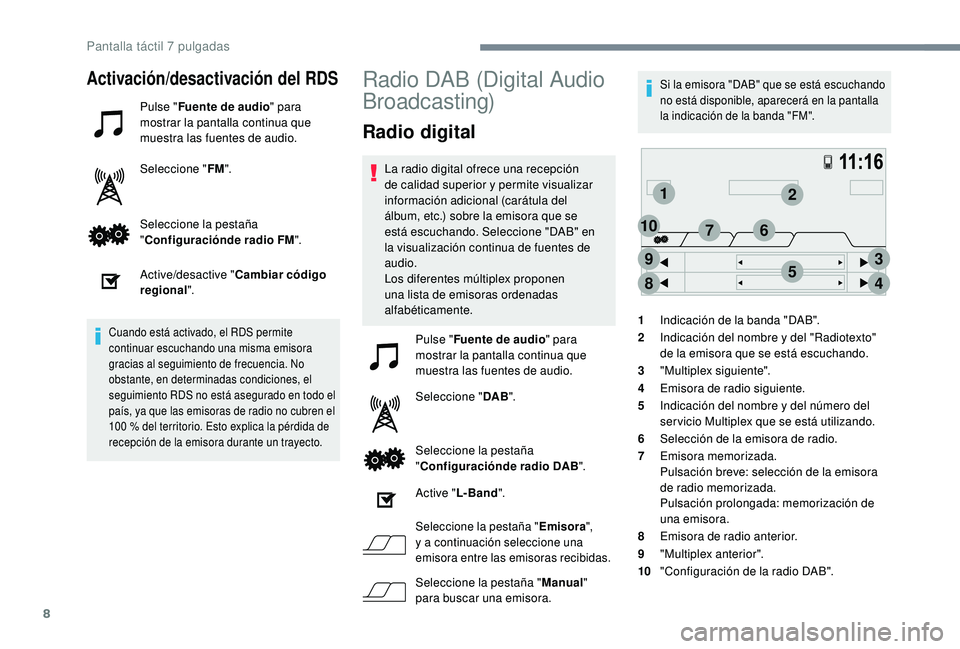
8
12
3
45
6
8
9
107
Activación/desactivación del RDS
Pulse "Fuente de audio " para
mostrar la pantalla continua que
muestra las fuentes de audio.
Seleccione " FM".
Seleccione la pestaña
" Configuración de radio FM".
Active/desactive " Cambiar código
regional".
Cuando está activado, el RDS permite
continuar escuchando una misma emisora
gracias al seguimiento de frecuencia. No
obstante, en determinadas condiciones, el
seguimiento RDS no está asegurado en todo el
país, ya que las emisoras de radio no cubren el
100
% del territorio. Esto explica la pérdida de
recepción de la emisora durante un trayecto.
Radio DAB (Digital Audio
Broadcasting)
Radio digital
La radio digital ofrece una recepción
de calidad superior y permite visualizar
información adicional (carátula del
álbum, etc.) sobre la emisora que se
está escuchando. Seleccione "DAB" en
la visualización continua de fuentes de
audio.
Los diferentes múltiplex proponen
una lista de emisoras ordenadas
alfabéticamente.
Pulse " Fuente de audio " para
mostrar la pantalla continua que
muestra las fuentes de audio.
Seleccione " DAB".
Seleccione la pestaña
" Configuración de radio DAB".
Active " L- Band ".
Seleccione la pestaña " Emisora",
y a continuación seleccione una
emisora entre las emisoras recibidas.
Seleccione la pestaña " Manual"
para buscar una emisora.
Si la emisora "DAB" que se está escuchando
no está disponible, aparecerá en la pantalla
la indicación de la banda "FM".
1 Indicación de la banda "DAB".
2 Indicación del nombre y
del "Radiotexto"
de la emisora que se está escuchando.
3 "Multiplex siguiente".
4 Emisora de radio siguiente.
5 Indicación del nombre y
del número del
ser vicio Multiplex que se está utilizando.
6 Selección de la emisora de radio.
7 Emisora memorizada.
Pulsación breve: selección de la emisora
de radio memorizada.
Pulsación prolongada: memorización de
una emisora.
8 Emisora de radio anterior.
9 "Multiplex anterior".
10 "Configuración de la radio DAB".
Pantalla táctil 7 pulgadas
Page 157 of 180
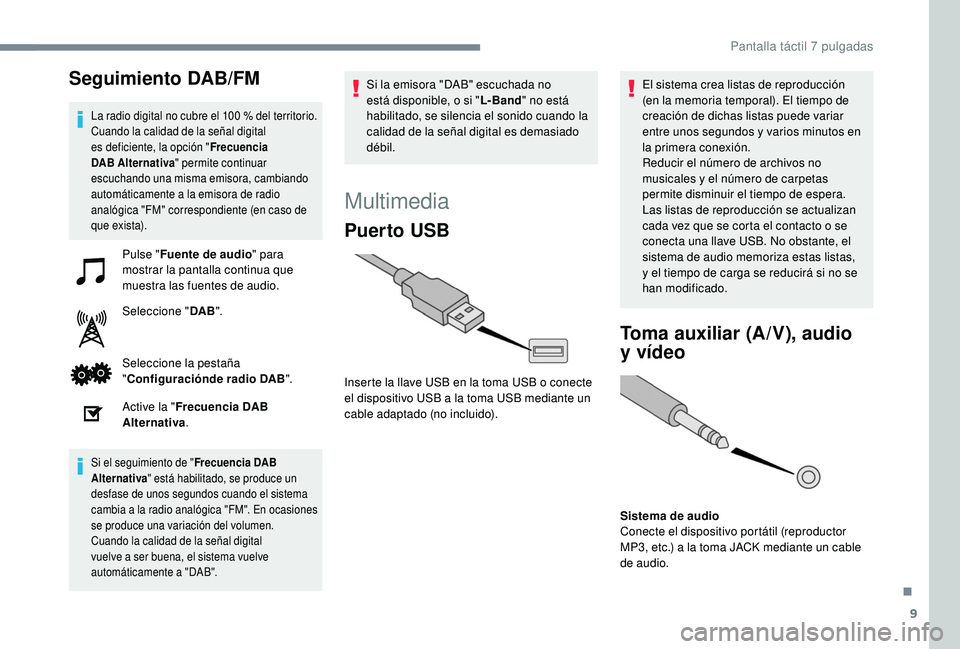
9
Seguimiento DAB/FM
La radio digital no cubre el 100 % del territorio.
C uando la calidad de la señal digital
es deficiente, la opción " Frecuencia
DAB Alternativa " permite continuar
escuchando una misma emisora, cambiando
automáticamente a
la emisora de radio
analógica "FM" correspondiente (en caso de
que ex ist a).
Pulse " Fuente de audio " para
mostrar la pantalla continua que
muestra las fuentes de audio.
Seleccione " DAB".
Seleccione la pestaña
" Configuración de radio DAB".
Active la " Frecuencia DAB
Alternativa .
Si el seguimiento de " Frecuencia DAB
Alternativa " está habilitado, se produce un
desfase de unos segundos cuando el sistema
cambia a
la radio analógica "FM". En ocasiones
se produce una variación del volumen.
Cuando la calidad de la señal digital
vuelve a
ser buena, el sistema vuelve
automáticamente a "DAB".
Si la emisora "DAB" escuchada no
está disponible, o si " L- Band" no está
habilitado, se silencia el sonido cuando la
calidad de la señal digital es demasiado
débil.
Multimedia
Puer to USB
Inserte la llave USB en la toma USB o conecte
e l dispositivo USB a la toma USB mediante un
cable adaptado (no incluido). El sistema crea listas de reproducción
(en la memoria temporal). El tiempo de
creación de dichas listas puede variar
entre unos segundos y
varios minutos en
la primera conexión.
Reducir el número de archivos no
musicales y el número de carpetas
permite disminuir el tiempo de espera.
Las listas de reproducción se actualizan
cada vez que se corta el contacto o se
conecta una llave USB. No obstante, el
sistema de audio memoriza estas listas,
y el tiempo de carga se reducirá si no se
han modificado.
Toma auxiliar (A/V), audio
y
vídeo
Sistema de audio
Conecte el dispositivo portátil (reproductor
MP3, etc.) a la toma JACK mediante un cable
de audio.
.
Pantalla táctil 7 pulgadas
Page 158 of 180
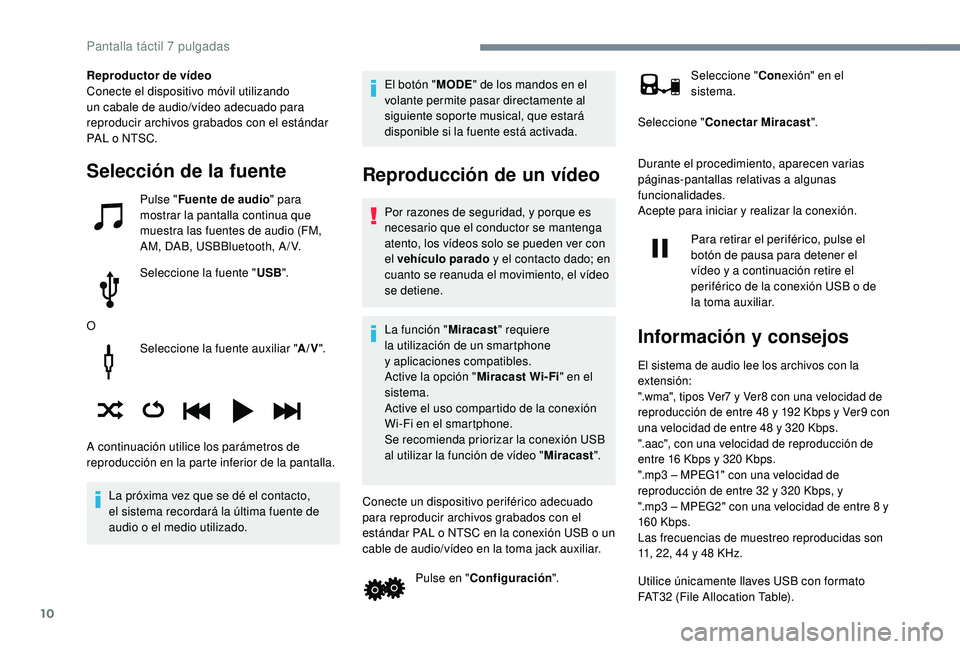
10
Seleccione la fuente auxiliar "A/V".
La próxima vez que se dé el contacto,
el sistema recordará la última fuente de
audio o
el medio utilizado. El botón "
MODE" de los mandos en el
volante permite pasar directamente al
siguiente soporte musical, que estará
disponible si la fuente está activada.
Reproducción de un vídeo
Por razones de seguridad, y porque es
necesario que el conductor se mantenga
atento, los vídeos solo se pueden ver con
el vehículo parado y
el contacto dado; en
cuanto se reanuda el movimiento, el vídeo
se detiene.
La función " Miracast" requiere
la utilización de un smartphone
y
aplicaciones compatibles.
Active la opción " Miracast Wi-Fi" en el
sistema.
Active el uso compartido de la conexión
Wi-Fi en el smartphone.
Se recomienda priorizar la conexión USB
al utilizar la función de vídeo " Miracast".
Conecte un dispositivo periférico adecuado
para reproducir archivos grabados con el
estándar PAL o
NTSC en la conexión USB o un
cable de audio/vídeo en la toma jack auxiliar.
Pulse en " Configuración ". Seleccione "
Conexión" en el
sistema.
Seleccione " Conectar Miracast ".
Durante el procedimiento, aparecen varias
páginas-pantallas relativas a
algunas
funcionalidades.
Acepte para iniciar y realizar la conexión.
Para retirar el periférico, pulse el
botón de pausa para detener el
vídeo y
a continuación retire el
periférico de la conexión USB o
de
la toma auxiliar.
Información y consejos
El sistema de audio lee los archivos con la
extensión:
".wma", tipos Ver7
y Ver8 con una velocidad de
reproducción de entre 48
y 192 Kbps y Ver9 con
una velocidad de entre 48
y 320 Kbps.
".aac", con una velocidad de reproducción de
entre 16
Kbps y 320 Kbps.
".mp3 – MPEG1" con una velocidad de
reproducción de entre 32
y 320 Kbps, y
".mp3 – MPEG2" con una velocidad de entre 8
y
16 0 Kbps.
Las frecuencias de muestreo reproducidas son
11, 22, 44
y 48 KHz.
Utilice únicamente llaves USB con formato
FAT32 (File Allocation Table).
Selección de la fuente
Pulse "Fuente de audio " para
mostrar la pantalla continua que
muestra las fuentes de audio (FM,
AM, DAB, USBBluetooth, A / V.
Seleccione la fuente " USB".
O
A continuación utilice los parámetros de
reproducción en la parte inferior de la pantalla. Reproductor de vídeo
Conecte el dispositivo móvil utilizando
un cabale de audio/vídeo adecuado para
reproducir archivos grabados con el estándar
PAL o
NTSC.
Pantalla táctil 7 pulgadas
Page 159 of 180
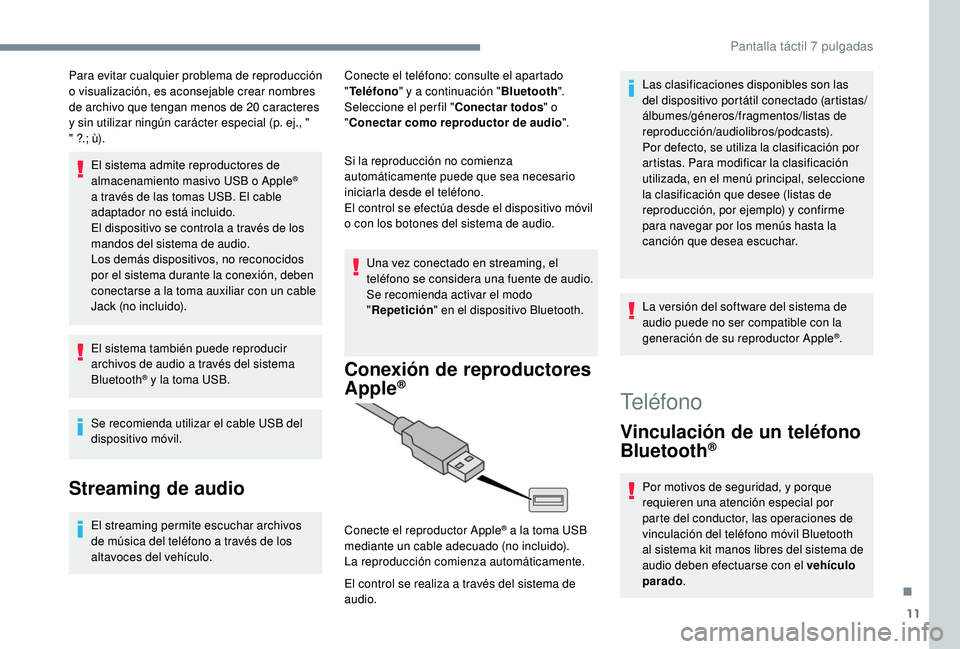
11
Para evitar cualquier problema de reproducción
o visualización, es aconsejable crear nombres
de archivo que tengan menos de 20
caracteres
y
sin utilizar ningún carácter especial (p. ej., "
" ?.; ù).
El sistema admite reproductores de
almacenamiento masivo USB o
Apple
®
a través de las tomas USB. El cable
adaptador no está incluido.
El dispositivo se controla a
través de los
mandos del sistema de audio.
Los demás dispositivos, no reconocidos
por el sistema durante la conexión, deben
conectarse a
la toma auxiliar con un cable
Jack (no incluido).
El sistema también puede reproducir
archivos de audio a
través del sistema
Bluetooth
® y la toma USB.
Se recomienda utilizar el cable USB del
dispositivo móvil.
Streaming de audio
El streaming permite escuchar archivos
de música del teléfono a través de los
altavoces del vehículo. Conecte el teléfono: consulte el apartado
"
Teléfono " y a continuación "
Bluetooth".
Seleccione el perfil " Conectar todos" o
" Conectar como reproductor de audio ".
Si la reproducción no comienza
automáticamente puede que sea necesario
iniciarla desde el teléfono.
El control se efectúa desde el dispositivo móvil
o con los botones del sistema de audio.
Una vez conectado en streaming, el
teléfono se considera una fuente de audio.
Se recomienda activar el modo
"Repetición " en el dispositivo Bluetooth.
Conexión de reproductores
Apple®
El control se realiza a través del sistema de
a udio.
Conecte el reproductor Apple
® a la toma USB
mediante un cable adecuado (no incluido).
La reproducción comienza automáticamente. Las clasificaciones disponibles son las
del dispositivo portátil conectado (artistas/
álbumes/géneros/fragmentos/listas de
reproducción/audiolibros/podcasts).
Por defecto, se utiliza la clasificación por
artistas. Para modificar la clasificación
utilizada, en el menú principal, seleccione
la clasificación que desee (listas de
reproducción, por ejemplo) y confirme
para navegar por los menús hasta la
canción que desea escuchar.
La versión del software del sistema de
audio puede no ser compatible con la
generación de su reproductor Apple
®.
Teléfono
Vinculación de un teléfono
Bluetooth®
Por motivos de seguridad, y porque
requieren una atención especial por
parte del conductor, las operaciones de
vinculación del teléfono móvil Bluetooth
al sistema kit manos libres del sistema de
audio deben efectuarse con el vehículo
parado
.
.
Pantalla táctil 7 pulgadas
Page 160 of 180
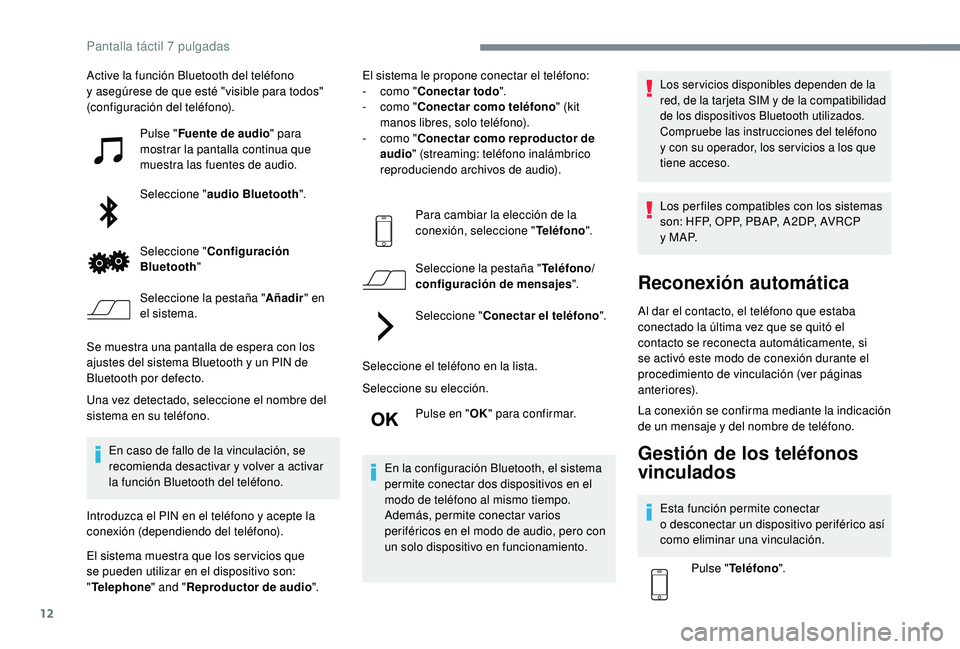
12
Active la función Bluetooth del teléfono
y asegúrese de que esté "visible para todos"
(configuración del teléfono).
Pulse "Fuente de audio " para
mostrar la pantalla continua que
muestra las fuentes de audio.
Seleccione " audio Bluetooth ".
Seleccione " Configuración
Bluetooth "
Seleccione la pestaña " Añadir" en
el sistema.
Se muestra una pantalla de espera con los
ajustes del sistema Bluetooth y
un PIN de
Bluetooth por defecto.
Una vez detectado, seleccione el nombre del
sistema en su teléfono.
En caso de fallo de la vinculación, se
recomienda desactivar y
volver a activar
la función Bluetooth del teléfono.
Introduzca el PIN en el teléfono y
acepte la
conexión (dependiendo del teléfono).
El sistema muestra que los ser vicios que
se pueden utilizar en el dispositivo son:
" Telephone " and "Reproductor de audio ".El sistema le propone conectar el teléfono:
-
c omo "Conectar todo ".
-
c
omo "Conectar como teléfono " (kit
manos libres, solo teléfono).
-
c
omo "Conectar como reproductor de
audio " (streaming: teléfono inalámbrico
reproduciendo archivos de audio).
Para cambiar la elección de la
conexión, seleccione " Teléfono".
Seleccione la pestaña " Teléfono/
configuración de mensajes ".
Seleccione " Conectar el teléfono ".
Seleccione el teléfono en la lista.
Seleccione su elección. Pulse en " OK" para confirmar.
En la configuración Bluetooth, el sistema
permite conectar dos dispositivos en el
modo de teléfono al mismo tiempo.
Además, permite conectar varios
periféricos en el modo de audio, pero con
un solo dispositivo en funcionamiento.Los ser vicios disponibles dependen de la
red, de la tarjeta SIM y de la compatibilidad
de los dispositivos Bluetooth utilizados.
Compruebe las instrucciones del teléfono
y
con su operador, los ser vicios a los que
tiene acceso.
Los per files compatibles con los sistemas
son: HFP, OPP, PBAP, A 2DP, AVRCP
y
M A P.
Reconexión automática
Al dar el contacto, el teléfono que estaba
conectado la última vez que se quitó el
contacto se reconecta automáticamente, si
se activó este modo de conexión durante el
procedimiento de vinculación (ver páginas
anteriores).
La conexión se confirma mediante la indicación
de un mensaje y
del nombre de teléfono.
Gestión de los teléfonos
vinculados
Esta función permite conectar
o desconectar un dispositivo periférico así
como eliminar una vinculación.
Pulse " Teléfono ".
Pantalla táctil 7 pulgadas
 1
1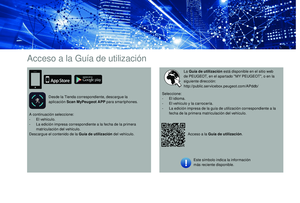 2
2 3
3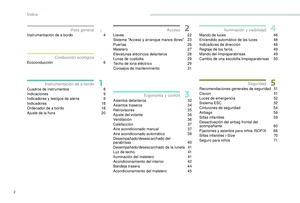 4
4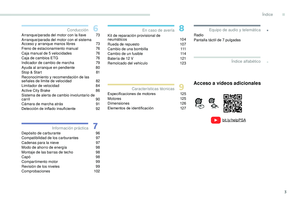 5
5 6
6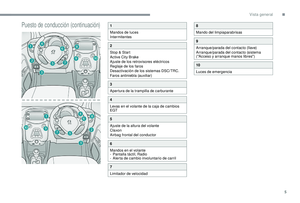 7
7 8
8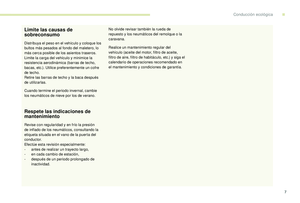 9
9 10
10 11
11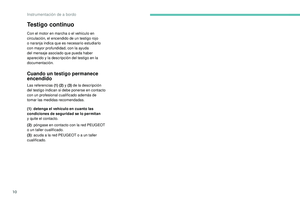 12
12 13
13 14
14 15
15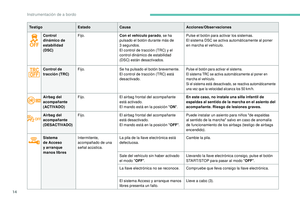 16
16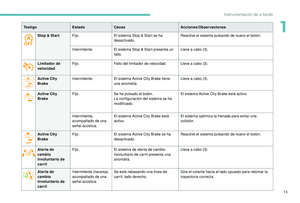 17
17 18
18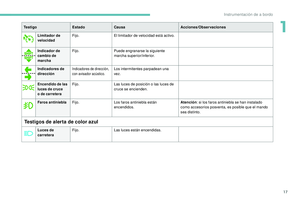 19
19 20
20 21
21 22
22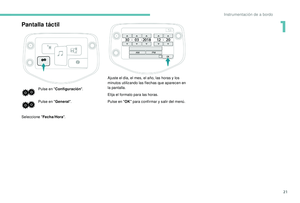 23
23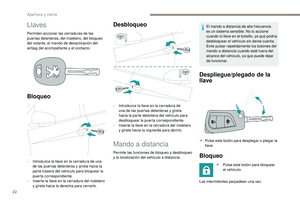 24
24 25
25 26
26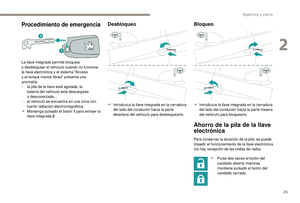 27
27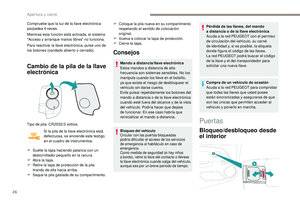 28
28 29
29 30
30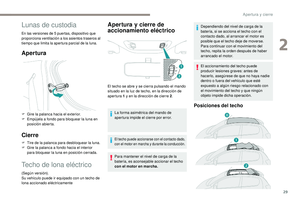 31
31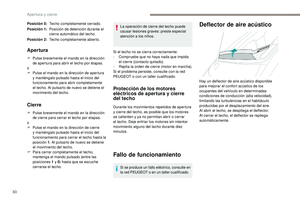 32
32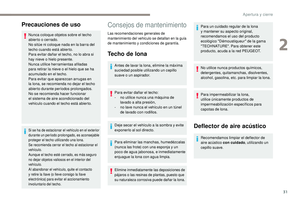 33
33 34
34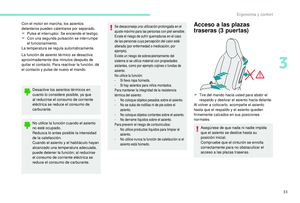 35
35 36
36 37
37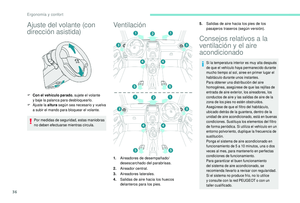 38
38 39
39 40
40 41
41 42
42 43
43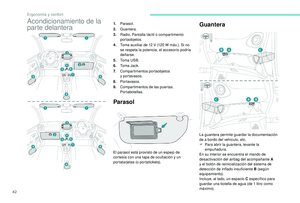 44
44 45
45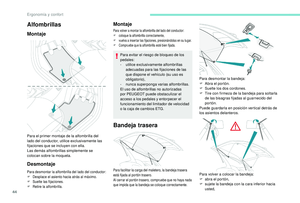 46
46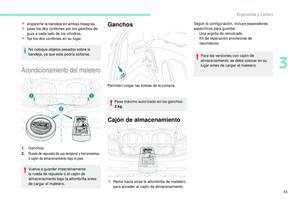 47
47 48
48 49
49 50
50 51
51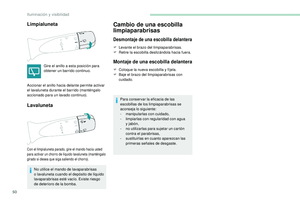 52
52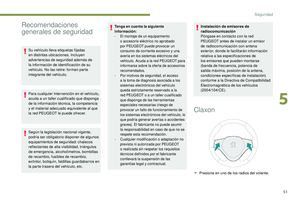 53
53 54
54 55
55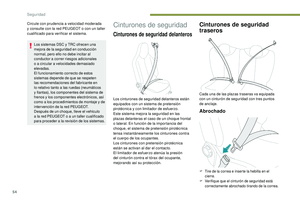 56
56 57
57 58
58 59
59 60
60 61
61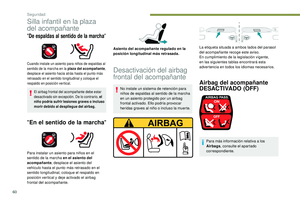 62
62 63
63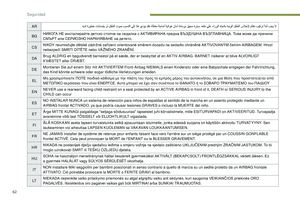 64
64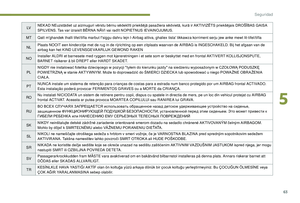 65
65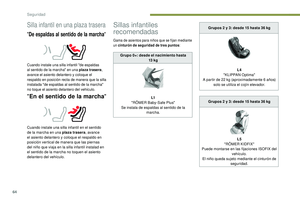 66
66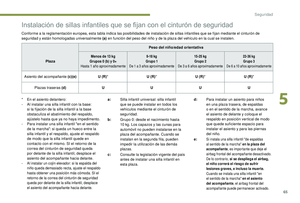 67
67 68
68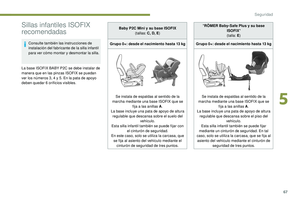 69
69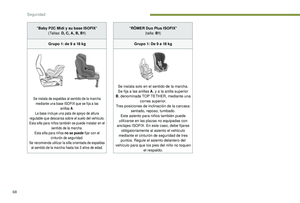 70
70 71
71 72
72 73
73 74
74 75
75 76
76 77
77 78
78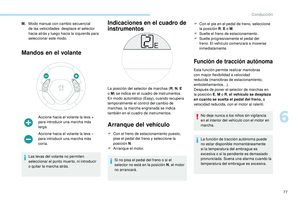 79
79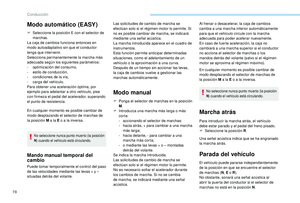 80
80 81
81 82
82 83
83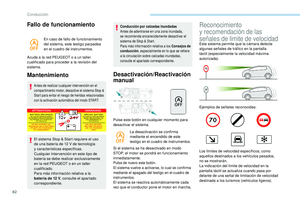 84
84 85
85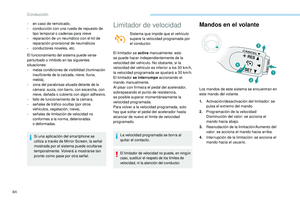 86
86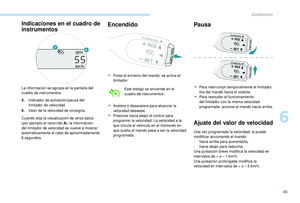 87
87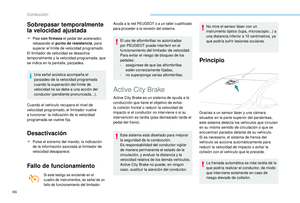 88
88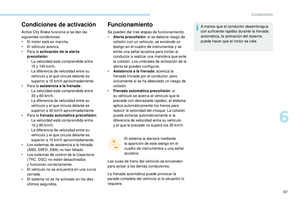 89
89 90
90 91
91 92
92 93
93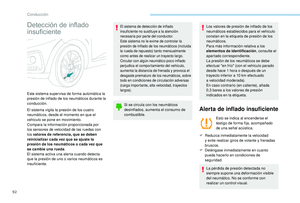 94
94 95
95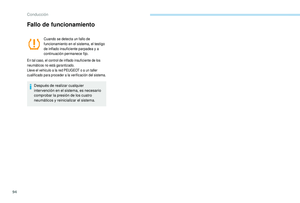 96
96 97
97 98
98 99
99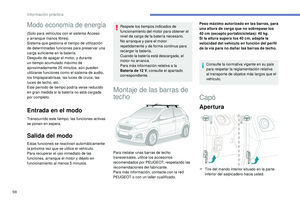 100
100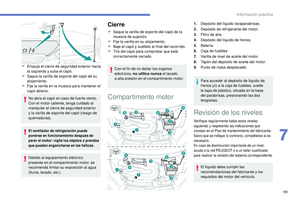 101
101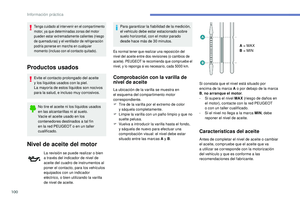 102
102 103
103 104
104 105
105 106
106 107
107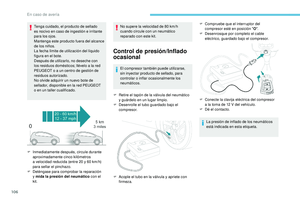 108
108 109
109 110
110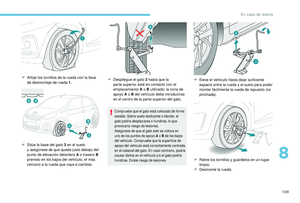 111
111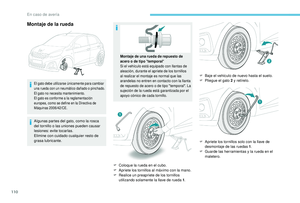 112
112 113
113 114
114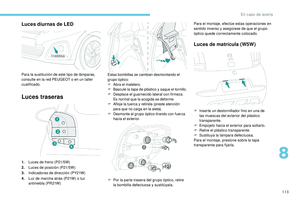 115
115 116
116 117
117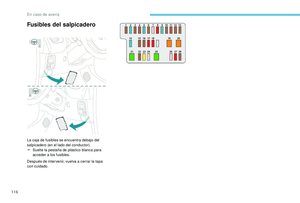 118
118 119
119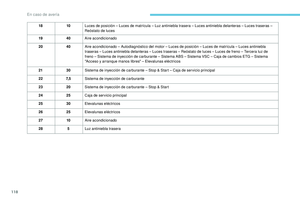 120
120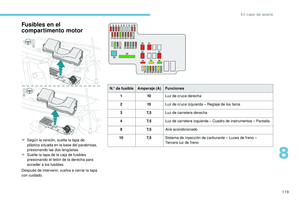 121
121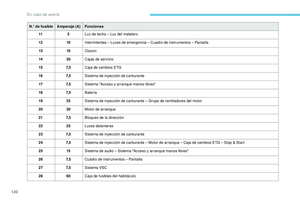 122
122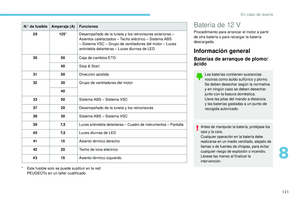 123
123 124
124 125
125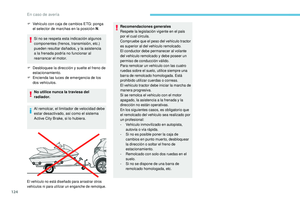 126
126 127
127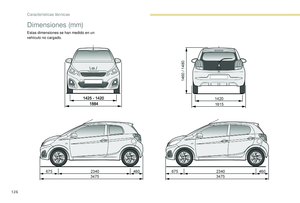 128
128 129
129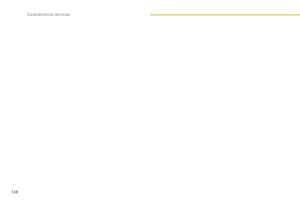 130
130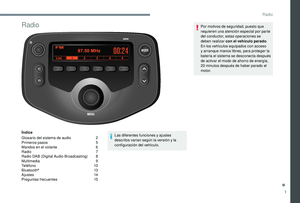 131
131 132
132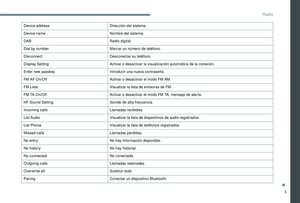 133
133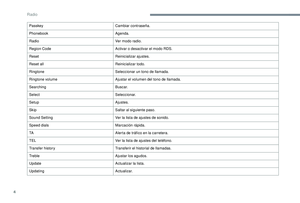 134
134 135
135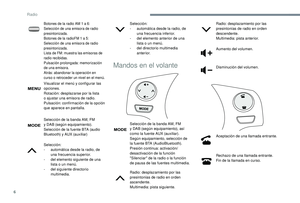 136
136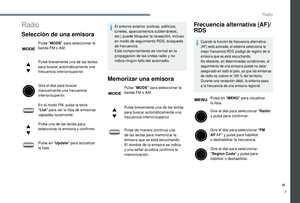 137
137 138
138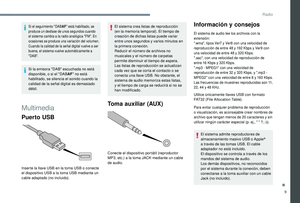 139
139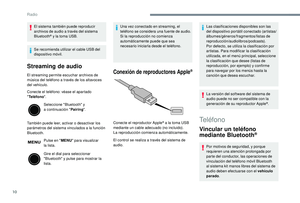 140
140 141
141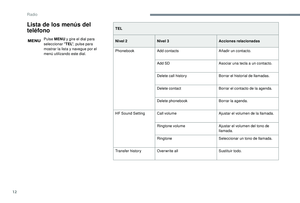 142
142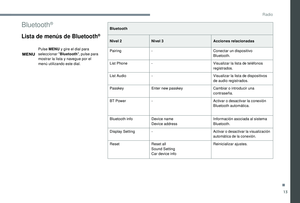 143
143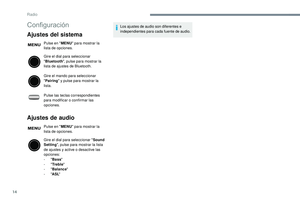 144
144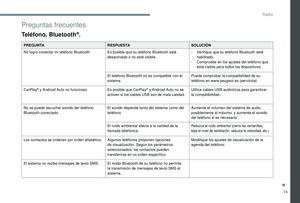 145
145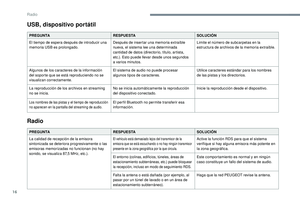 146
146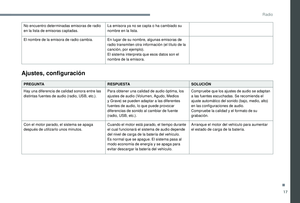 147
147 148
148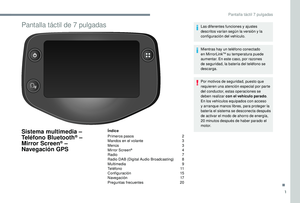 149
149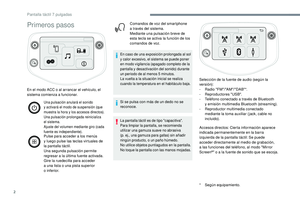 150
150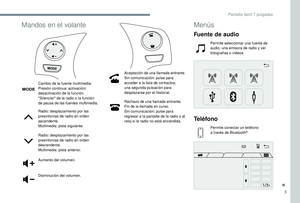 151
151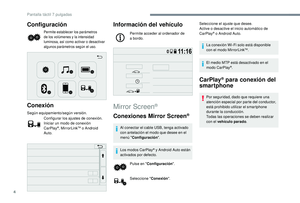 152
152 153
153 154
154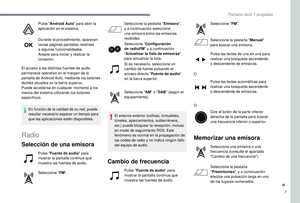 155
155 156
156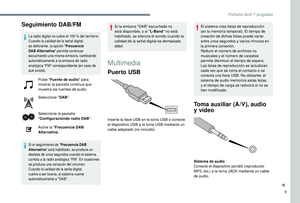 157
157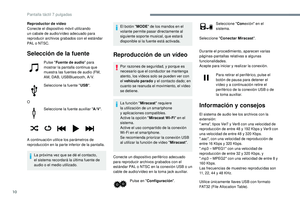 158
158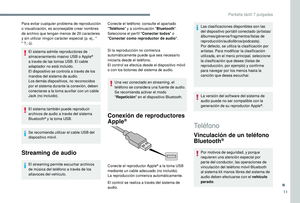 159
159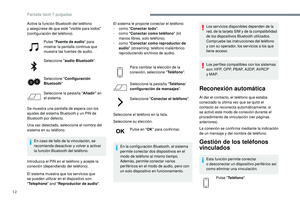 160
160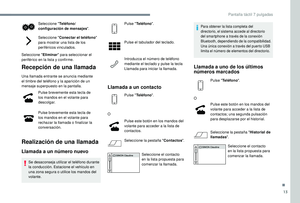 161
161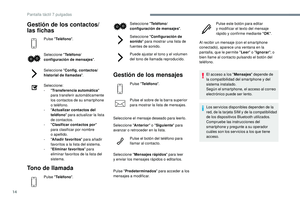 162
162 163
163 164
164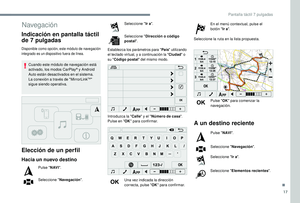 165
165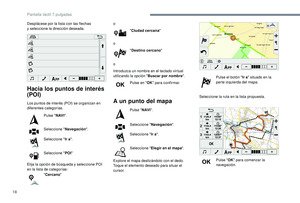 166
166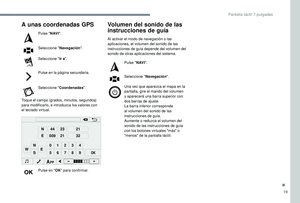 167
167 168
168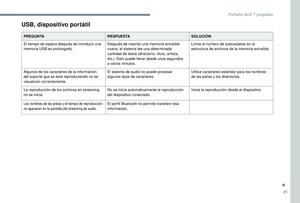 169
169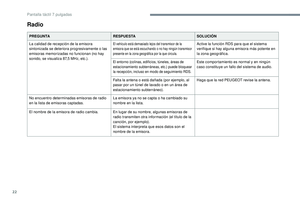 170
170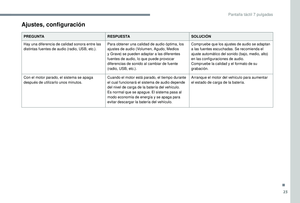 171
171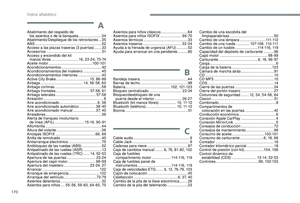 172
172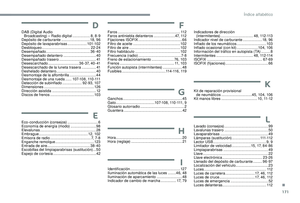 173
173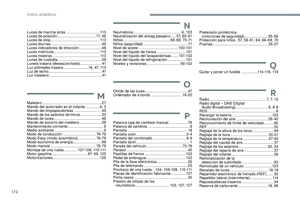 174
174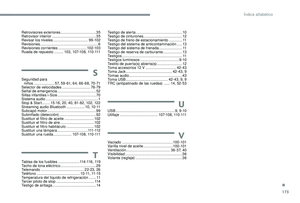 175
175 176
176 177
177 178
178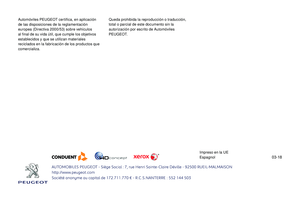 179
179